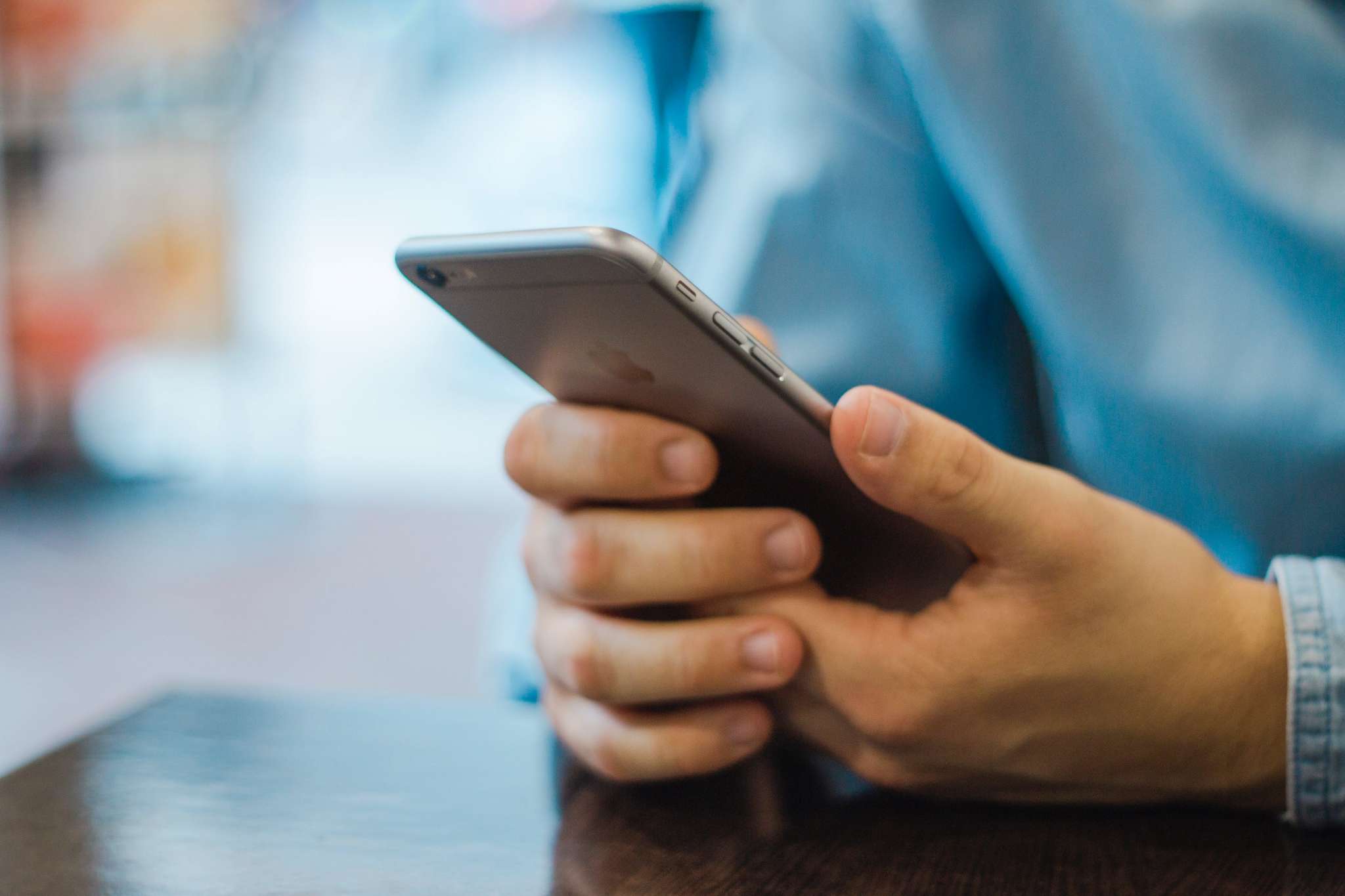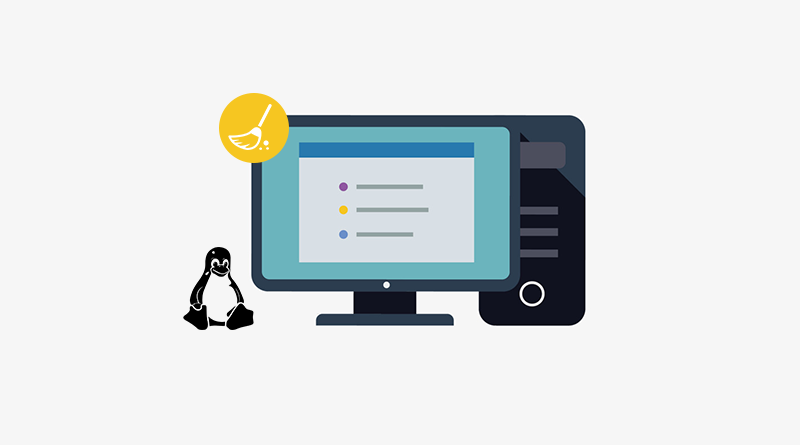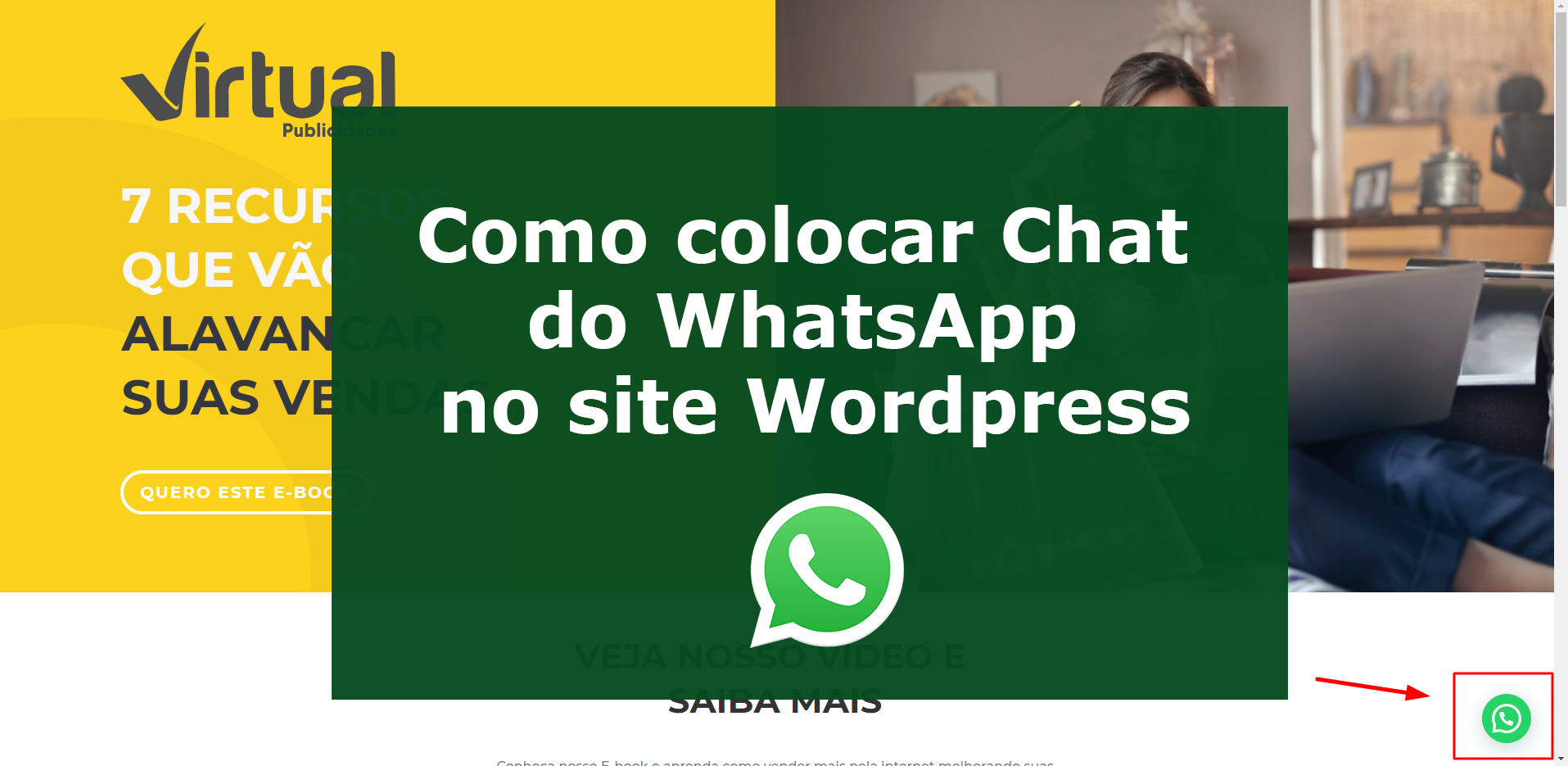
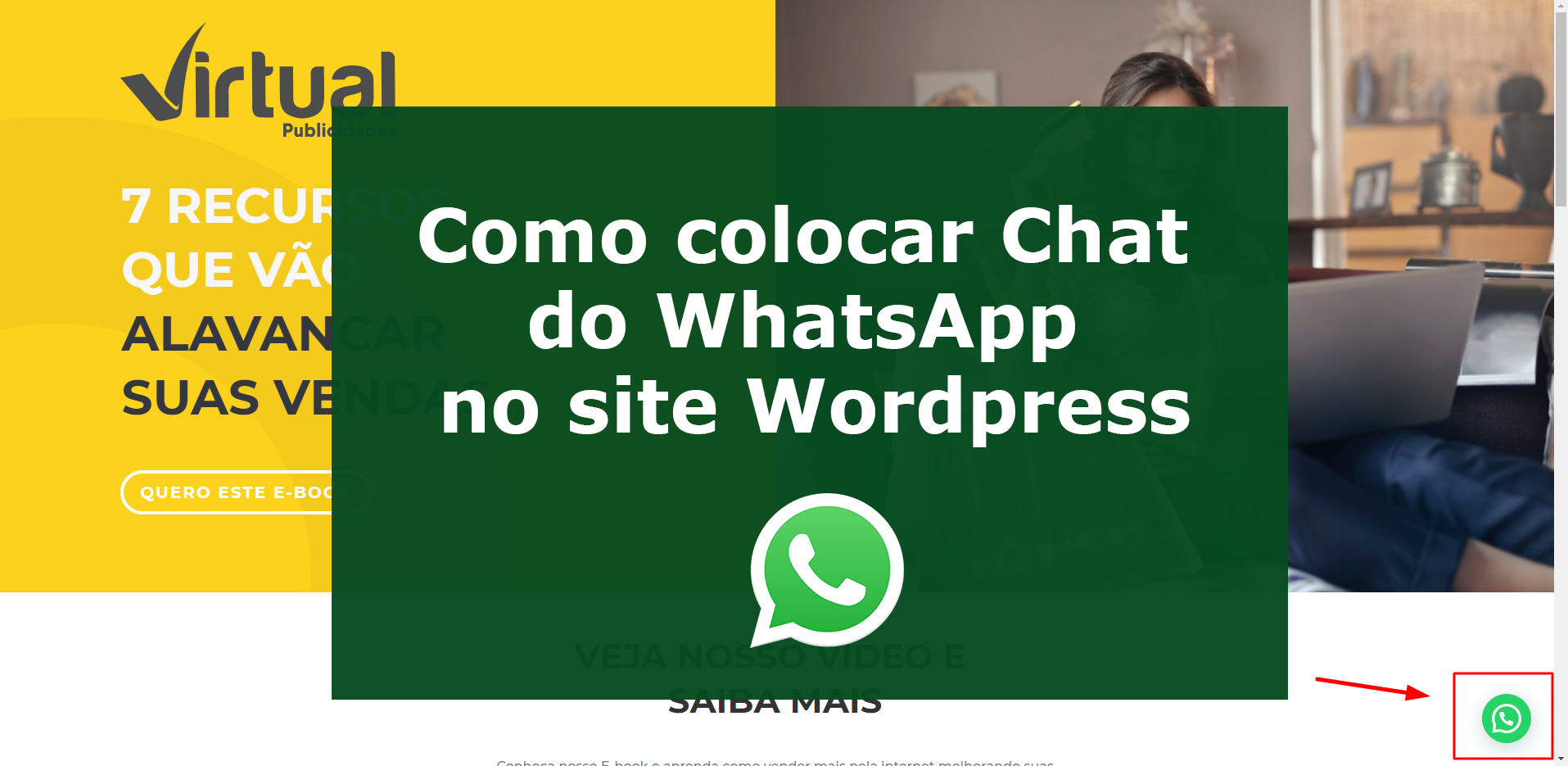
Todos nós sabemos da importância do Call To Action em para se ter sucesso na hora de vender online e no site não é diferente. Uma maneira prática de fazer isso é utilizando um plugin do WordPress para chat WhatsApp, pois seus clientes vão poder abrir uma conversa do seu site diretamente para o seu número de telefone WhatsApp, onde você pode incluir uma mensagem que será incluída automaticamente na conversa. Pois bem, vamos ver como instalar esse plugin e configurá-lo no seu site WordPress!
Opção 1
1º Passo
Acesse seu painel do WordPress, caso ainda não possua um site na plataforma ou uma hospedagem pode estar entrando em contato conosco e solicitando sua hospedagem com o wordpress instalado clicando aqui. Para iniciar a instalação do plugin, nas opções que aparecem do lado esquerdo da tela procure e clique na opção “Plugins”
2º Passo
No sub-menu que se abre clique na opção “adicionar novo”
3º Passo
Procure pelo campo de busca no canto direito da tela e digite o nome do Plugin: WhatsApp me
4º Passo
Encontre o plugin com o ícone como mostra a imagem abaixo e clique no botão que aparece ao lado “Instalar agora” e depois de instalado clique em ativar “Ativar Plugin”
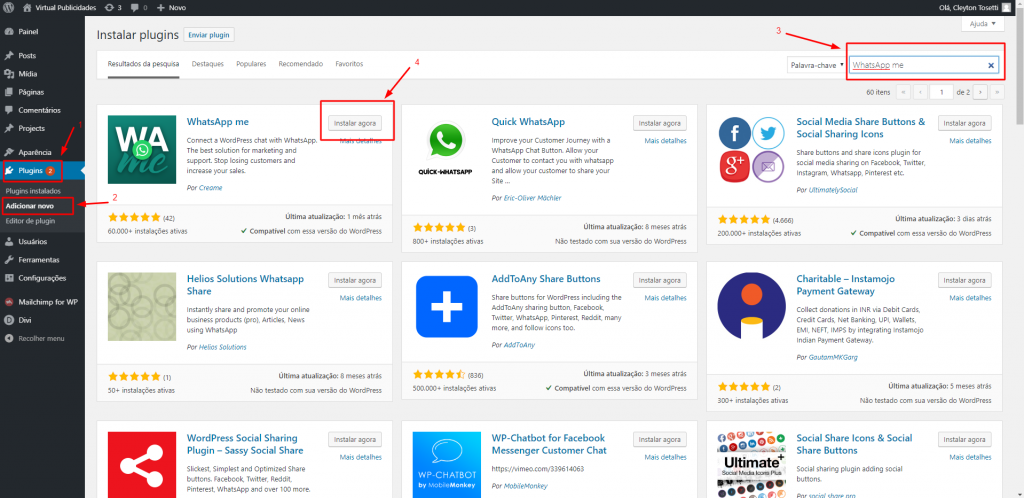
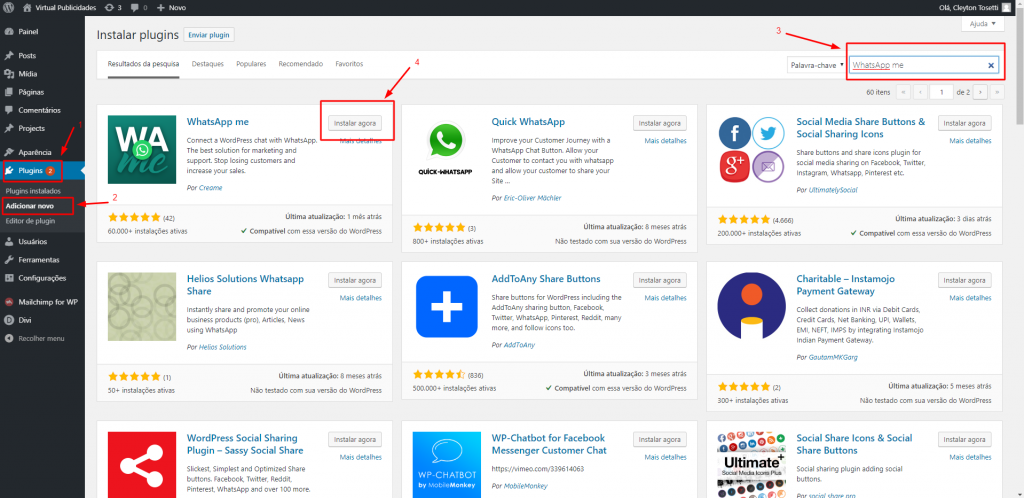
Opção 2
1º Passo
Caso você não encontre o plugin nas buscas você pode fazer o download dele no link abaixo, é só abrir o link e no canto direito da tela localizar e clicar no botão “Baixar”:
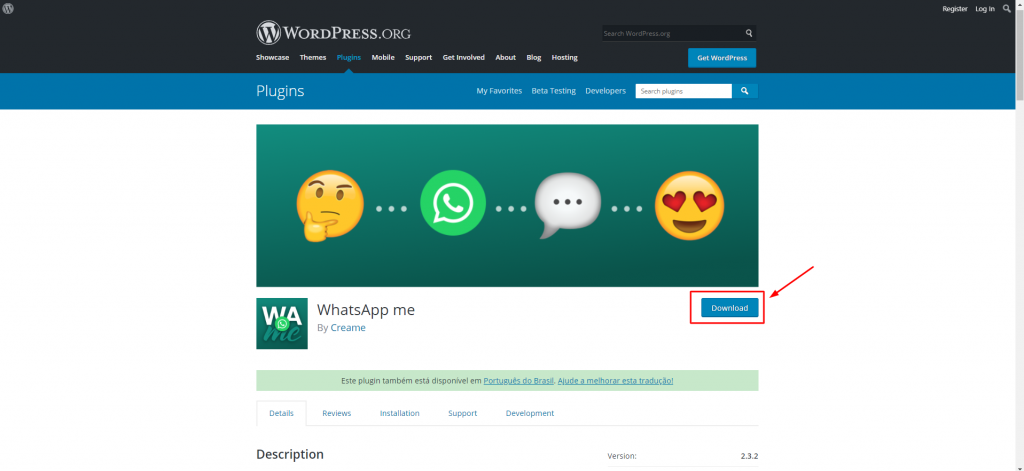
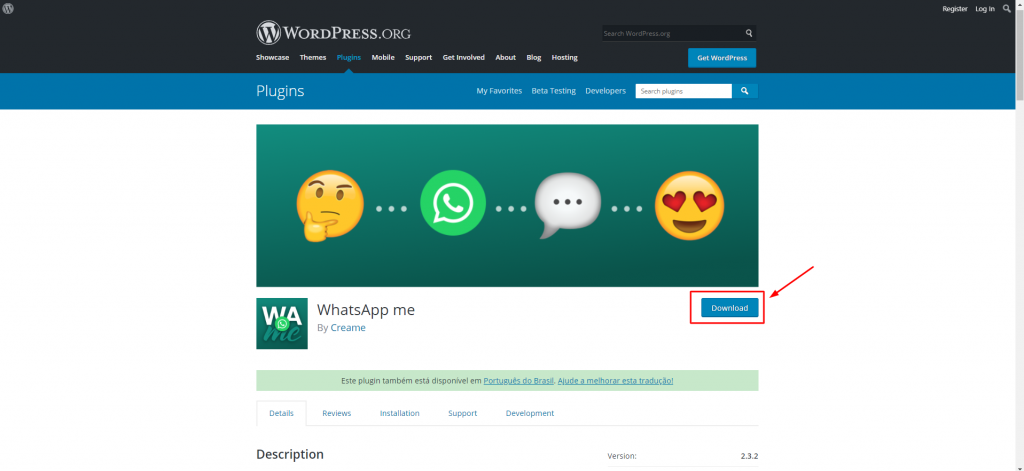
2º Passo
Depois de feito o download do plugin você precisa entrar no painel do wordpress do site em que deseja inserir a ferramenta ir novamente em Plugins > Adicionar Novo e no canto superior da tela, logo ao lado do nome da respectiva página, localize e clique no botão “Enviar Plugin”
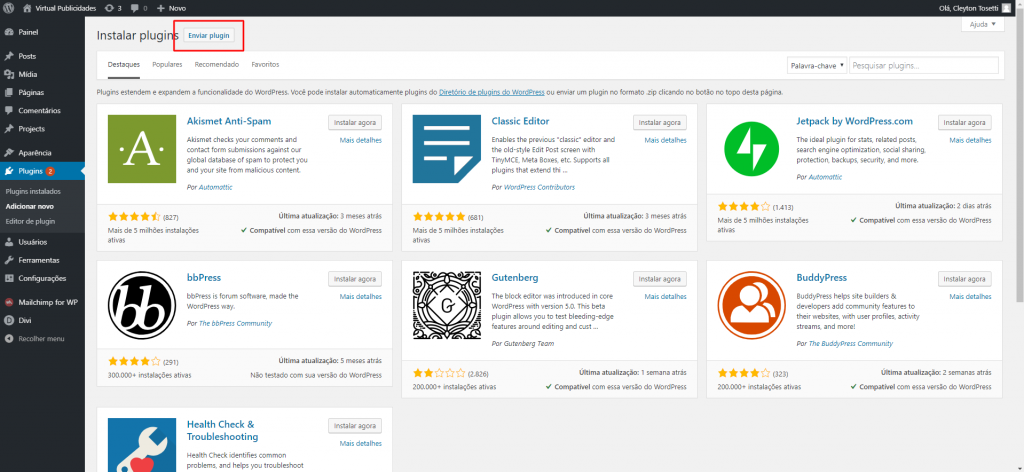
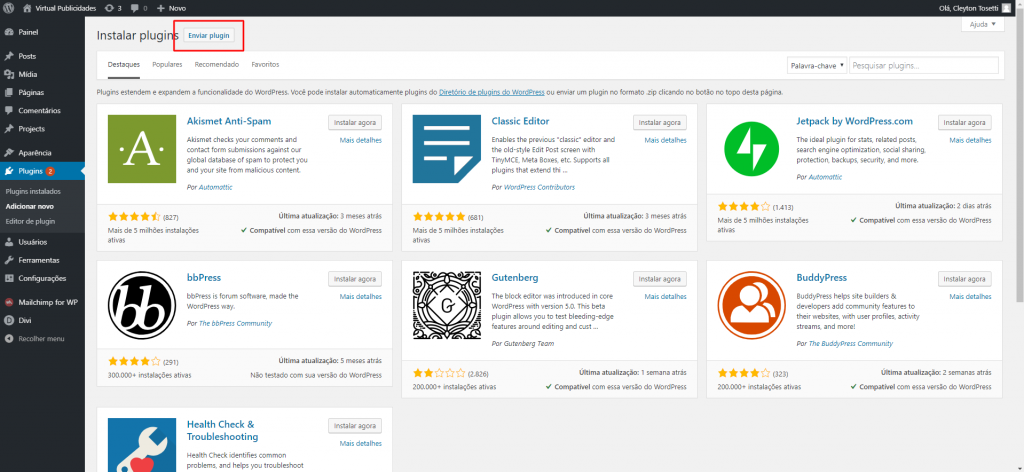
3º Passo
Ao abrir nova janela é possível visualizar o botão escolher arquivo. Clique nesse botão navegue pelas pastas para encontrar o plugin que você acabou de baixar, selecione ele e clique em “Abrir” ( o nome do arquivo é: creame-whatsapp-me.2.3.2)
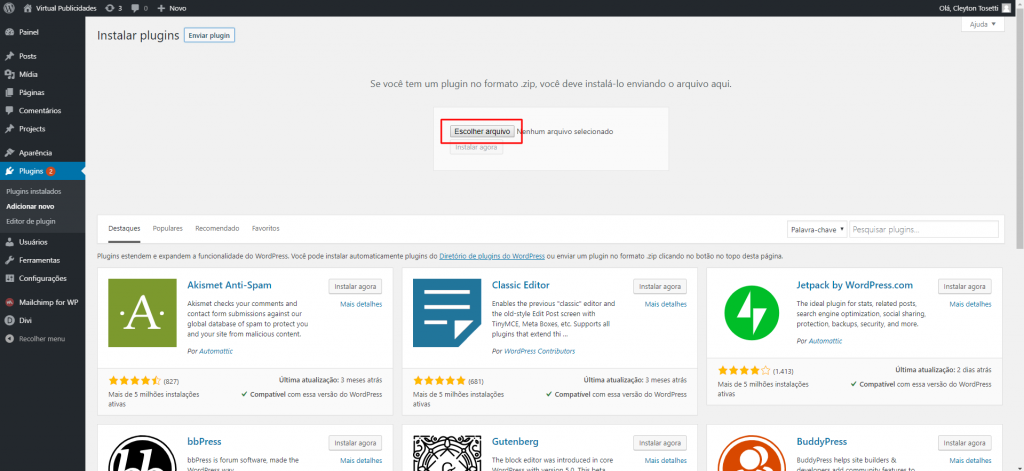
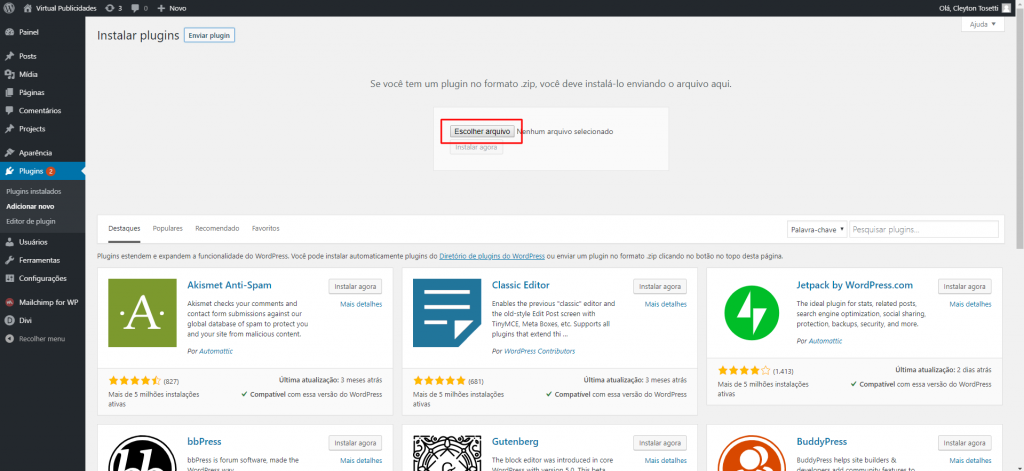
4º Passo
Repare que agora o nome arquivo já está aparecendo ao lado do botão, portanto agora só falta clicar no botão “Instalar Agora”como mostra a imagem abaixo.
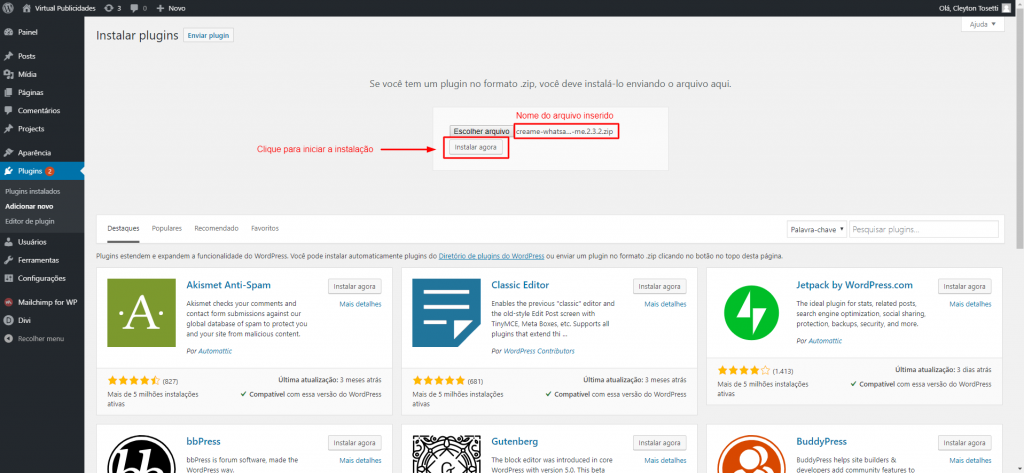
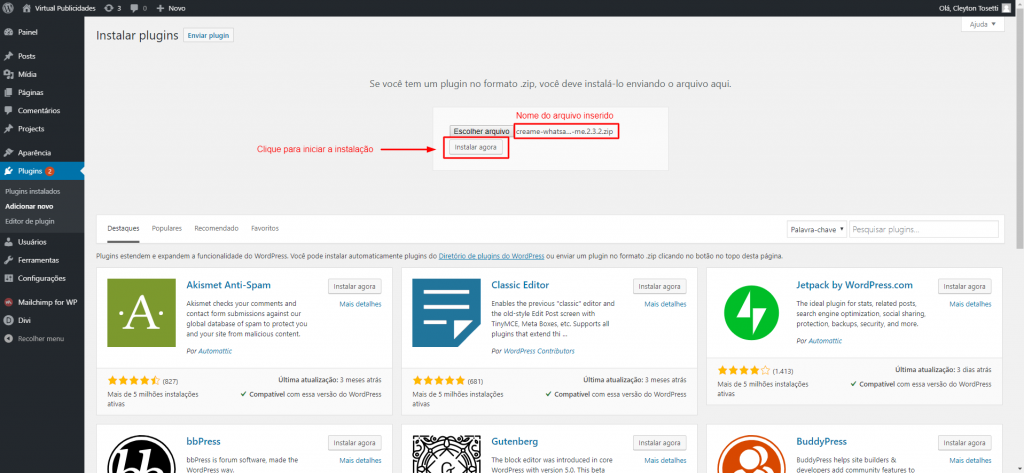
5º Passo Aguarde alguns segundo até que o plugin seja instalado e assim que aparecer uma nova tela, localize e clique no botão “Ativar Plugin”
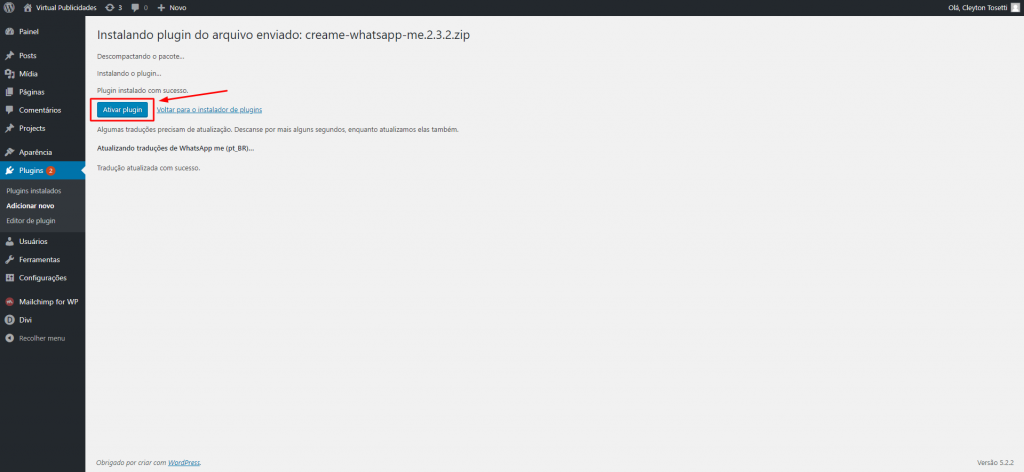
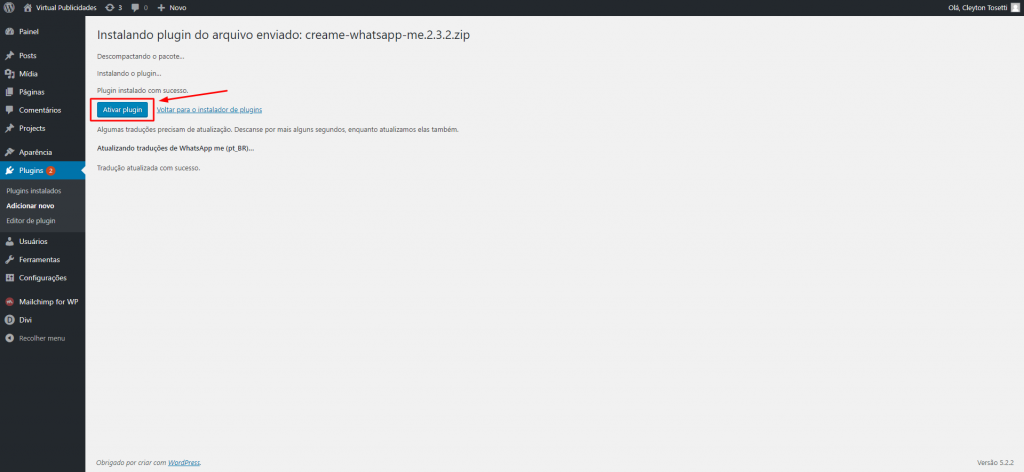
6º Passo
Após feito você será redirecionado para a página “plugins instalados” nela você já irá ver listado dentre os outros plugins instalados no seu site o plugin do WhatsApp! Agora é só partir para a configuração do plugin que vamos ensinar como fazer nos próximos passo!
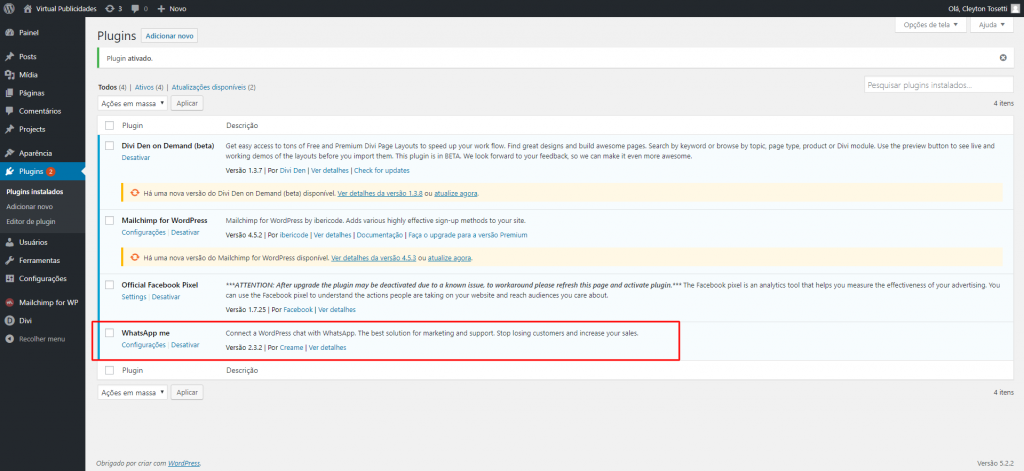
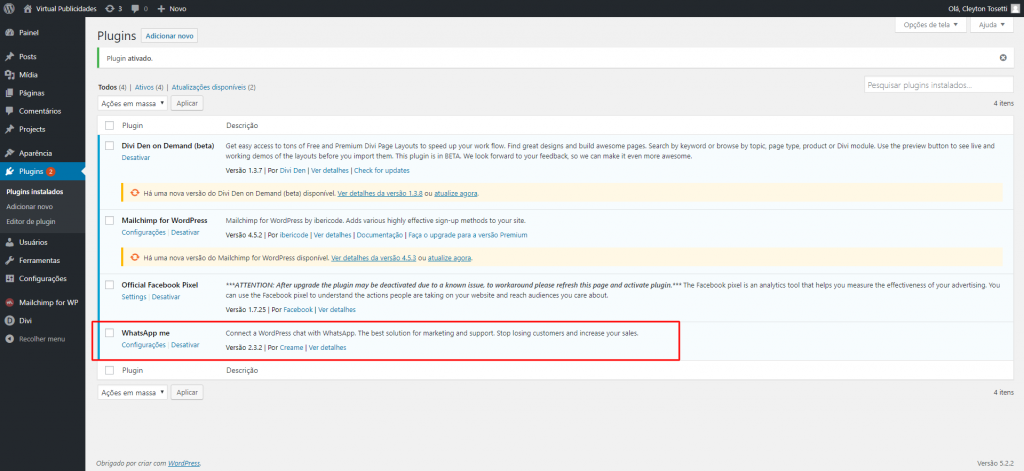
Configurando o Plugin
1º Passo
No painel de plugins instalados, localize o plugin do “WhatsApp Me” e clique na opção logo abaixo “configurações”
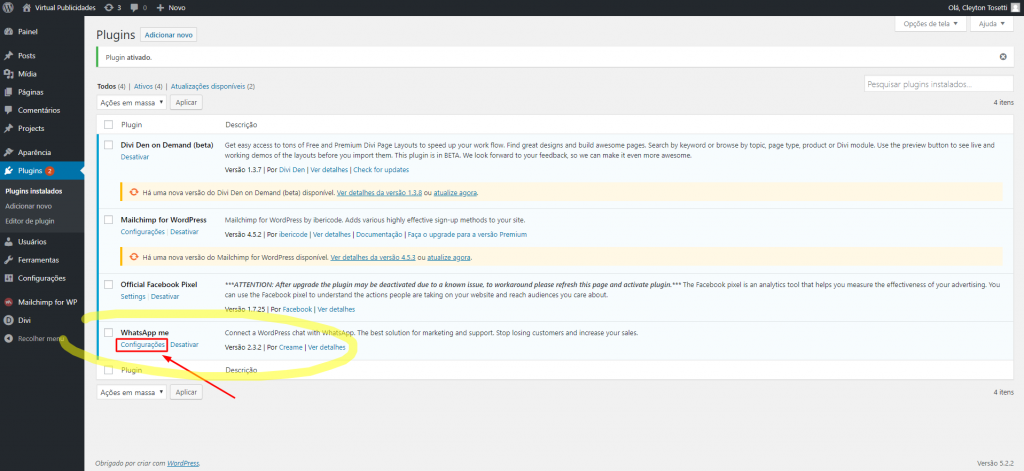
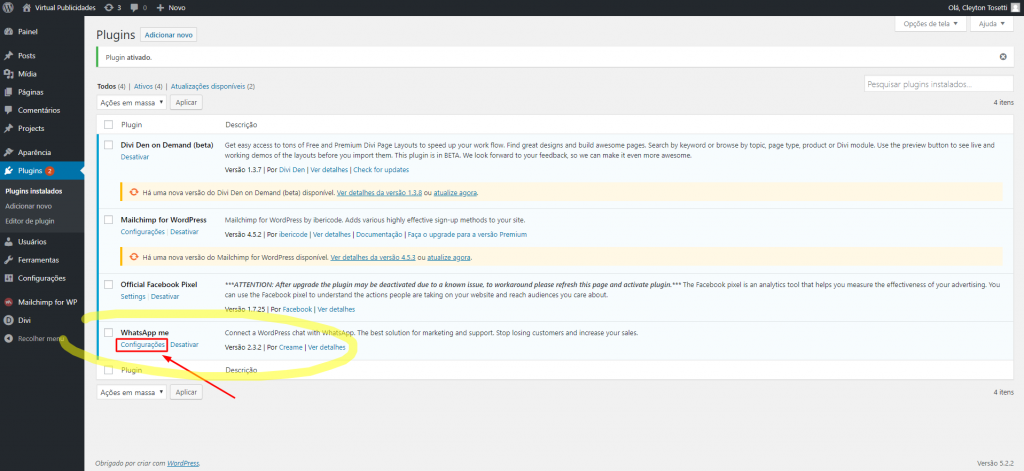
2º Passo
Logo após vai aparecer alguns campos de informações para preencher e duas abas para você navegar e ir configurando as preferências de como o plugin irá ser exibido no seu site. Clique preencha com suas informações conforme o exemplo abaixo:
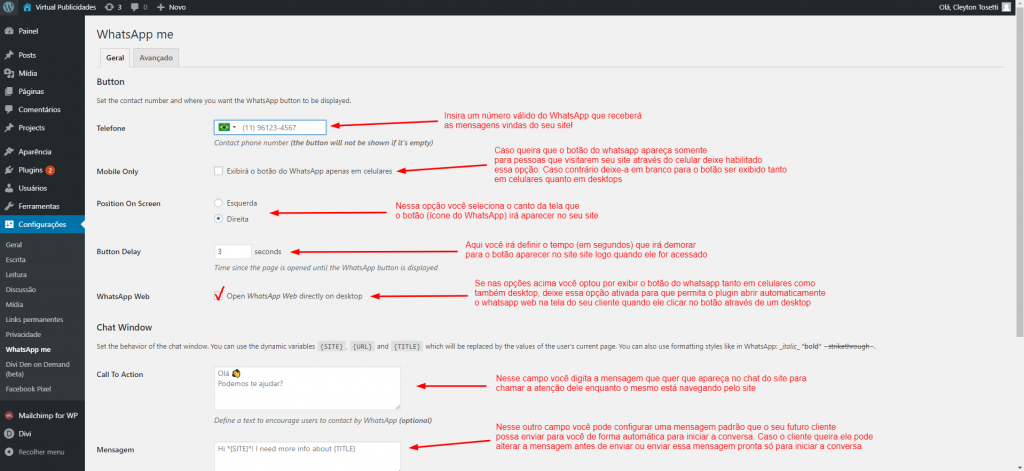
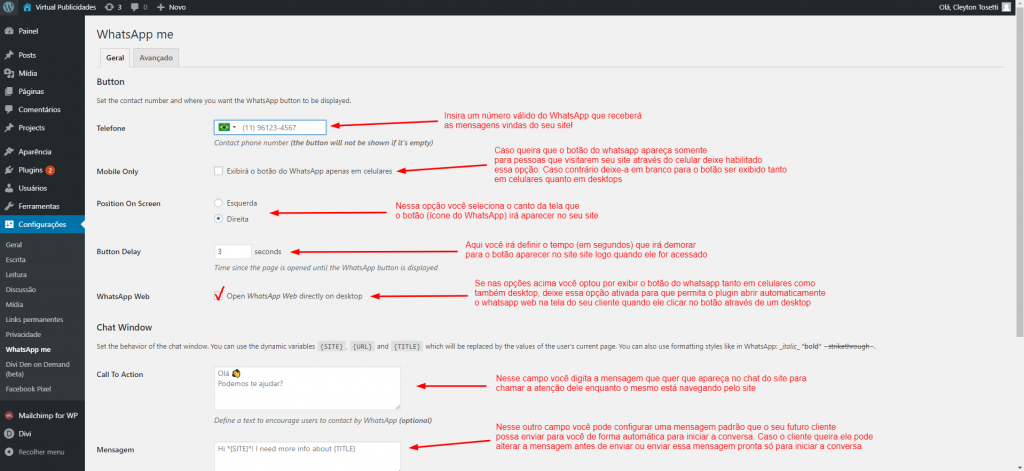
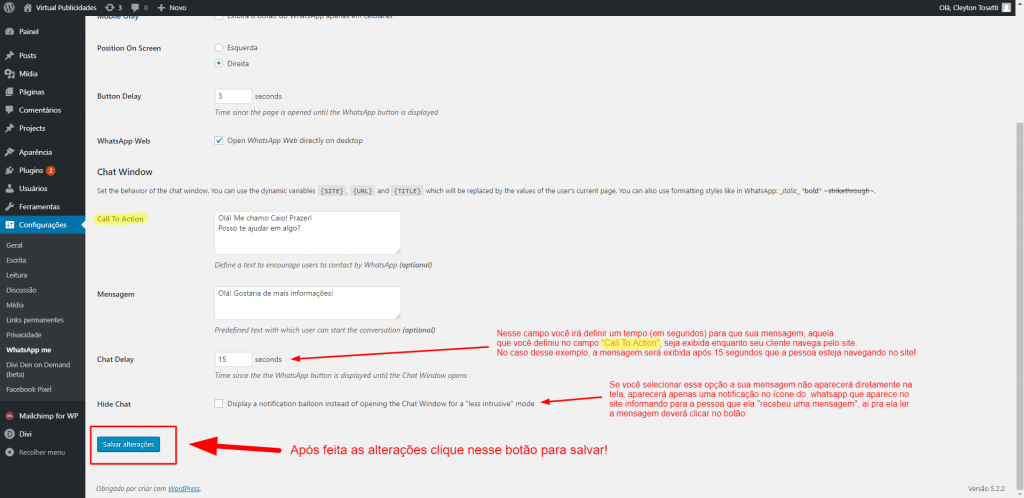
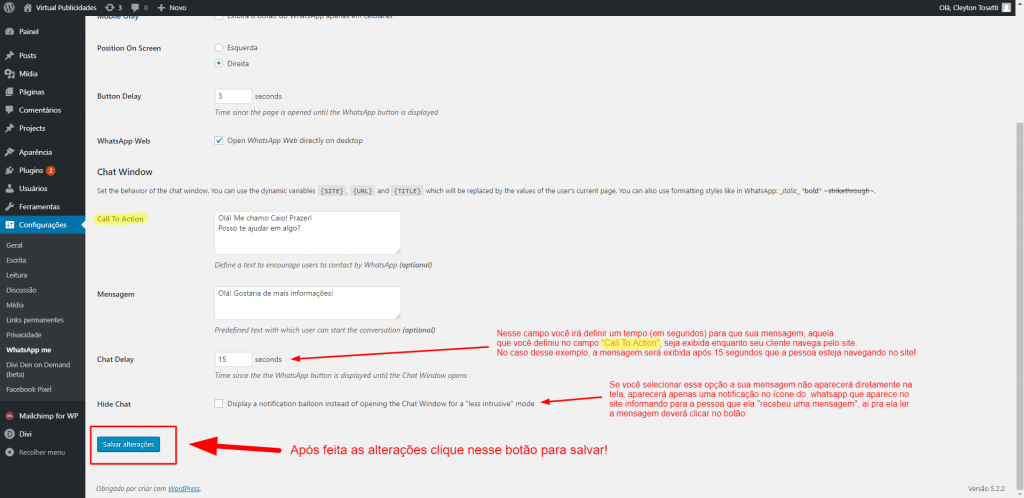
3º Passo Logo depois de preencher e salvar as configurações que realizou você deve clicar na segunda aba do plugin que tem o nome “Avançado”
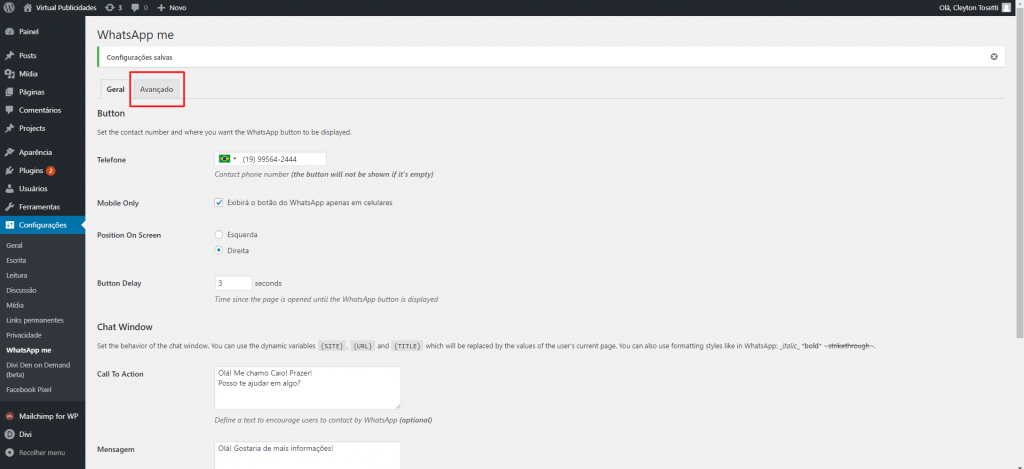
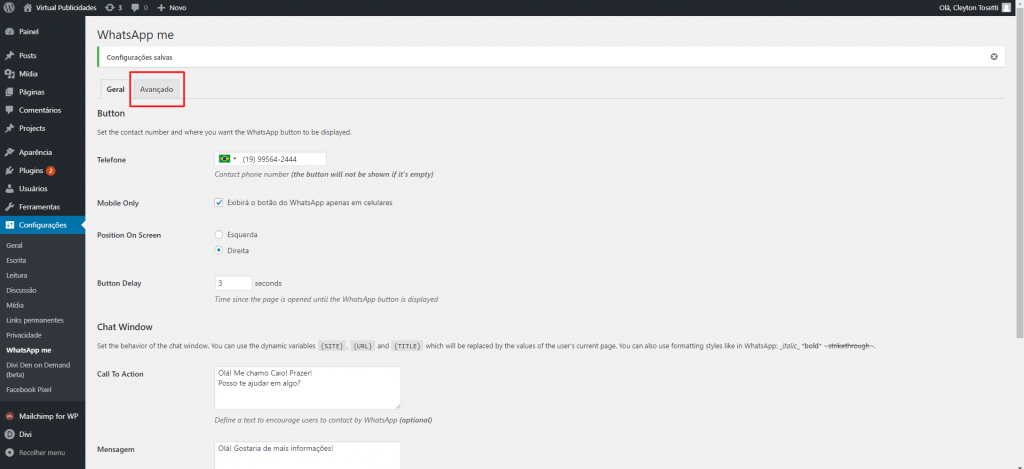
4º Passo
Após clicar nessa opção você poderá optar em quais páginas do seu site você quer que o botão fique visível. Caso queira que fique visível em todas deixe selecionado a opção Geral, caso contrário ative somente a página que você queira que apareça e desative as demais e ao final das alterações concluídas não se esqueça de salvar as alterações clicando no botão no final da página.
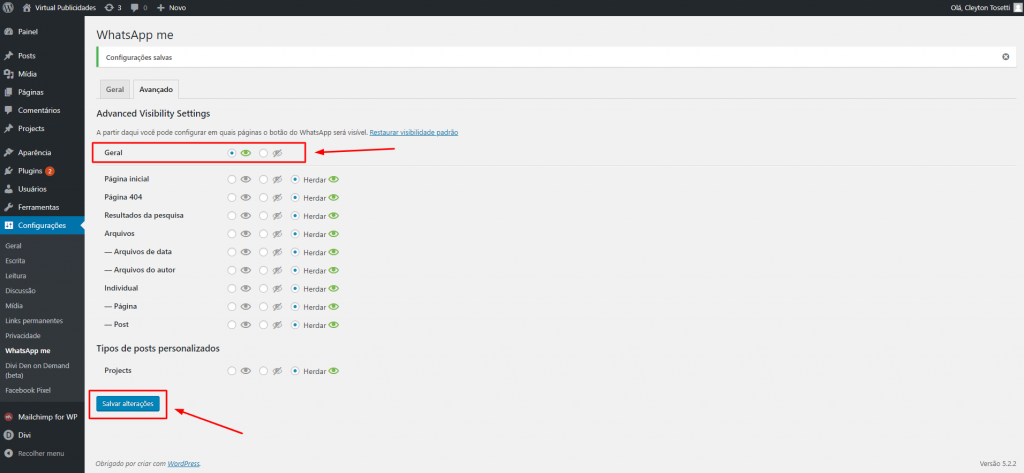
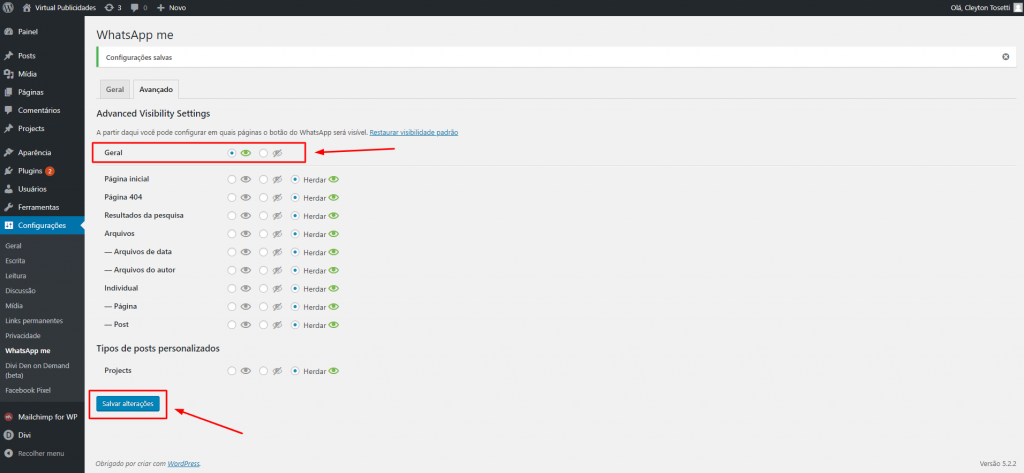
Pronto seu plugin do chat do WhatsApp já esta instalado, configurado e pronto para ser utilizado no seu site! Veja como o plugin funciona acessando esse site https://virtualpublicidades.com.br/lp/e-book-7-recursos-que-vao-alavancar-suas-vendas/ e caso tenha interesse já aproveita e baixe um e-book gratuito que irá te mostrar outros recursos que vão alavancar suas vendas online! Grande Abraço e até o próximo tutorial 😉
Não funcionou? Se o ícone não apareceu no seu site quando você acessa ele pelo desktop provavelmente a opção de “exibir apenas em celulares” pode estar ativada. Ao analisar o plugin notamos que na hora de fazer a configuração ele seleciona automaticamente essa opção, então vale a pena dar uma conferida e desmarcar essa opção se ela estiver selecionada e salvar as alterações novamente!